如何还原Windows 11系统任务栏宽度
现在大部分新款笔记本电脑都是Windows 11系统,有些用户想知道如何还原任务栏宽度,接下来小编就给大家介绍一下具体的操作步骤。
具体如下:
1. 首先第一步先按下【Win+R】快捷键打开【运行】窗口,接着根据下图所示,在方框中输入【regedit】并点击【确定】选项。

2. 第二步打开【注册表编辑器】窗口后,根据下图所示,先在地址栏中输入【HKEY_CURRENT_USER\Software\Microsoft\ Windows\CurrentVersion\Explorer\Advanced】,接着按下【回车】键。
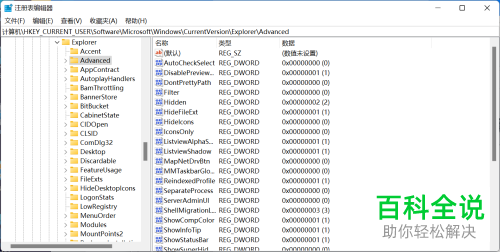
3. 第三步先右键单击桌面空白处,接着在弹出的菜单栏中依次点击【新建-DWORD(32位)值】选项,然后根据下图所示,将数值名称、数值数据分别设置为【TaskbarSi、0】并点击【确定】。

4. 最后查看任务栏,根据下图所示,成功还原宽度。

以上就是如何还原Windows 11系统任务栏宽度的方法。
赞 (0)

